0YU6-0FS
Dokument Elektronická příručka je rozdělený na několik obrazovek, jejichž obsah se liší.
Zobrazí se při otevření dokumentu Elektronická příručka.
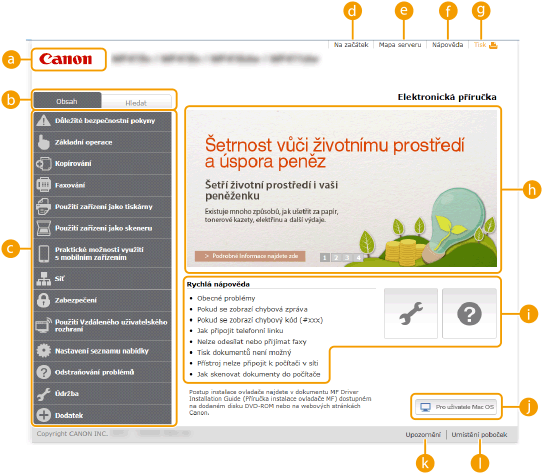
 Canon
CanonKliknutím se vrátíte na stránku nahoře.
 Karta [Obsah] / karta [Hledat]
Karta [Obsah] / karta [Hledat]Kliknutím přepnete zobrazení mezi obsahem a vyhledáváním.
 Obsah
ObsahZobrazí se názvy kapitol ( ). Umístíte-li ukazatel myši na jeden z názvů, témata dané kapitoly se zobrazí napravo. Kliknete-li na téma, zobrazí se jeho stránka.
). Umístíte-li ukazatel myši na jeden z názvů, témata dané kapitoly se zobrazí napravo. Kliknete-li na téma, zobrazí se jeho stránka.
 ). Umístíte-li ukazatel myši na jeden z názvů, témata dané kapitoly se zobrazí napravo. Kliknete-li na téma, zobrazí se jeho stránka.
). Umístíte-li ukazatel myši na jeden z názvů, témata dané kapitoly se zobrazí napravo. Kliknete-li na téma, zobrazí se jeho stránka.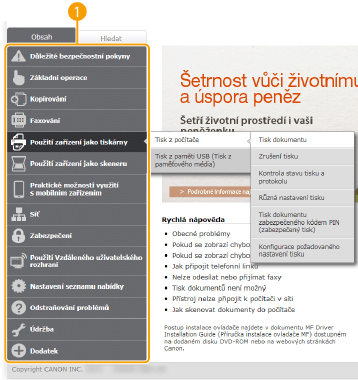
 [Na začátek]
[Na začátek]Kliknutím se vrátíte na stránku nahoře.
 [Mapa serveru]
[Mapa serveru]Kliknutím zobrazíte všechna témata dokumentu Elektronická příručka.
 [Nápověda]
[Nápověda]Kliknutím zobrazíte informace o použití dokumentu Elektronická příručka, jak v něm vyhledávat a další informace.
 [Tisk]
[Tisk]Kliknutím vytisknete zobrazený obsah.
 To nejlepší z funkcí
To nejlepší z funkcíPoskytuje řadu praktických příkladů týkajících se použití zařízení. Kliknutím na položku  /
/ /
/ /
/ můžete přepínat mezi zobrazeními praktických příkladů podle kategorie nebo kliknutím na posuvné zobrazení zobrazte další informace o každé kategorii. Posuvné zobrazení zastavíte, pokud na ně posunete ukazatel. To nejlepší z funkcí
můžete přepínat mezi zobrazeními praktických příkladů podle kategorie nebo kliknutím na posuvné zobrazení zobrazte další informace o každé kategorii. Posuvné zobrazení zastavíte, pokud na ně posunete ukazatel. To nejlepší z funkcí
 /
/ /
/ /
/ můžete přepínat mezi zobrazeními praktických příkladů podle kategorie nebo kliknutím na posuvné zobrazení zobrazte další informace o každé kategorii. Posuvné zobrazení zastavíte, pokud na ně posunete ukazatel. To nejlepší z funkcí
můžete přepínat mezi zobrazeními praktických příkladů podle kategorie nebo kliknutím na posuvné zobrazení zobrazte další informace o každé kategorii. Posuvné zobrazení zastavíte, pokud na ně posunete ukazatel. To nejlepší z funkcí [Rychlá nápověda] / [Odstraňování problémů] / [Údržba]
[Rychlá nápověda] / [Odstraňování problémů] / [Údržba]Kliknutím zobrazíte řešení problémů nebo postup údržby zařízení.
 [Pro uživatele Mac OS]
[Pro uživatele Mac OS]Kliknutím zobrazíte opatření nutná při používání operačního systému Mac OS.
 [Upozornění]
[Upozornění]Kliknutím zobrazíte důležité informace, které byste při používání zařízení měli vědět.
 [Umístění poboček]
[Umístění poboček]Kliknutím zobrazíte kontaktní informace v případě dotazů týkajících se zařízení.
Poskytuje řadu praktických příkladů týkajících se použití zařízení.


 /
/
Kliknutím zobrazíte podrobné informace. Opětovným kliknutím okno zavřete.


Kliknutím zobrazíte odpovídající stránku s tématem.
Obsahuje informace o způsobu konfigurace a použití zařízení.
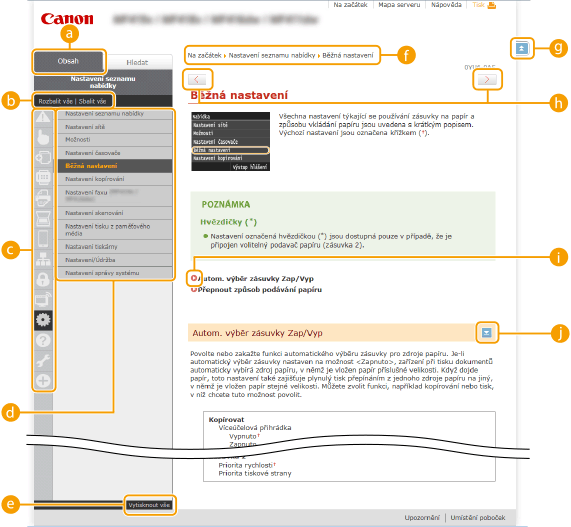
 [Obsah]
[Obsah]Zobrazí se ikony a názvy kapitol.
 [Rozbalit vše]/[Sbalit vše]
[Rozbalit vše]/[Sbalit vše]Kliknutím na tlačítko [Rozbalit vše] zobrazíte veškeré dílčí sekce všech témat. Kliknutím na tlačítko [Sbalit vše] zavřete veškeré dílčí sekce všech témat.
 Ikony kapitol
Ikony kapitolKliknutím na ikonu kapitoly lze přejít na začátek příslušné kapitoly.
 Tematická stránka
Tematická stránkaZobrazí témata vybrané kapitoly. Je-li u tématu zobrazen symbol „+“, kliknutím lze zobrazit dílčí sekce daného tématu. Kliknutím na tlačítko „-“ sbalíte rozbalené téma.
 [Vytisknout vše]
[Vytisknout vše]Všechny stránky vybrané kapitoly se otevřou ve zvláštním okně. Je-li to nutné, lze kapitolu vytisknout.
 Navigace
NavigacePodívejte se, které téma kapitoly je právě zobrazené.


Kliknutím se vrátíte nahoru na stránku.

 /
/
Kliknutím zobrazíte předchozí nebo následující téma.


Kliknutím se vrátíte na příslušnou stránku. Kliknutím na tlačítko „Zpět“ ve webovém prohlížeči se vrátíte na předchozí stránku.


Kliknutím zobrazíte skryté podrobné popisy. Opětovným kliknutím zavřete podrobné popisy.
Obsahuje textové pole, pomocí něhož lze vyhledat požadovanou stránku.
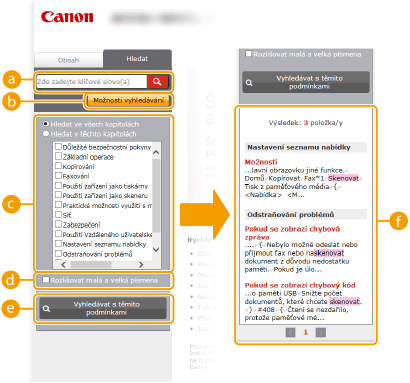
 [Zde zadejte klíčové slovo(a)]
[Zde zadejte klíčové slovo(a)]Zadejte klíčové slovo nebo slova a klikněte na tlačítko  . V seznamu se zobrazí výsledky hledání (
. V seznamu se zobrazí výsledky hledání ( ). Oddělte klíčová slova mezerou a vyhledejte stránky obsahující všechna klíčová slova. Pokud dáte klíčová slova do závorky, vyhledáte jen stránky obsahující přesnou shodu.
). Oddělte klíčová slova mezerou a vyhledejte stránky obsahující všechna klíčová slova. Pokud dáte klíčová slova do závorky, vyhledáte jen stránky obsahující přesnou shodu.
 . V seznamu se zobrazí výsledky hledání (
. V seznamu se zobrazí výsledky hledání ( ). Oddělte klíčová slova mezerou a vyhledejte stránky obsahující všechna klíčová slova. Pokud dáte klíčová slova do závorky, vyhledáte jen stránky obsahující přesnou shodu.
). Oddělte klíčová slova mezerou a vyhledejte stránky obsahující všechna klíčová slova. Pokud dáte klíčová slova do závorky, vyhledáte jen stránky obsahující přesnou shodu. [Možnosti vyhledávání]
[Možnosti vyhledávání]Klikněte na tlačítko a zadejte podmínky hledání, např. obor vyhledávání nebo podmínky pro přibližnou shodu. Pokud je toto tlačítko šedé, kliknutím na ně podmínky zobrazíte. Pokud je toto tlačítko oranžové, kliknutím na ně podmínky skryjete.
 Volič oboru vyhledávání
Volič oboru vyhledáváníSlouží k zadání oboru vyhledávání. Zúžení oboru vyhledávání vám umožní efektivnější vyhledání požadovaného tématu. Volič oboru vyhledávání je užitečný hlavně v případě, kdy dokážete předvídat, v které obecné části se hledané téma nalézá.
 Volič možností vyhledávání
Volič možností vyhledáváníMůžete zaškrtnout políčko, aby při vyhledávání byla rozlišována velká a malá písmena.
 [Vyhledávat s těmito podmínkami]
[Vyhledávat s těmito podmínkami]Kliknutím zobrazte výsledky vyhledávání s podmínkami zadanými možnostmi  a
a  .
.
 a
a  .
. Seznam výsledků hledání
Seznam výsledků hledáníZobrazí výsledky vyhledávání stránek obsahujících zadaná klíčová slova. Ve výsledcích vyhledejte požadovanou stránku a klikněte na název tématu dané stránky. Pokud není možné zobrazit výsledky na jedné stránce, kliknutím na tlačítka  /
/ nebo na číslo stránky zobrazíte výsledky na příslušné stránce.
nebo na číslo stránky zobrazíte výsledky na příslušné stránce.
 /
/ nebo na číslo stránky zobrazíte výsledky na příslušné stránce.
nebo na číslo stránky zobrazíte výsledky na příslušné stránce.Zobrazuje obsah dokumentu Elektronická příručka.
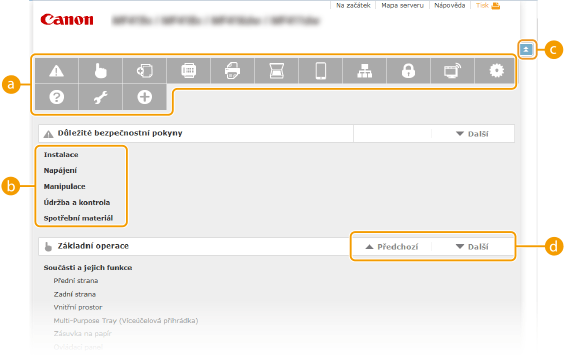
 Ikony kapitol
Ikony kapitolKliknutím přeskočíte na téma vybrané kapitoly.
 Název (téma)
Název (téma)Zobrazí názvy a témata. Kliknutím na název či téma přeskočíte na danou stránku.


Kliknutím se vrátíte nahoru na stránku.

 /
/
Kliknutím se přesunete na předchozí nebo další kapitolu.


